Google Analyticsアカウント作成
Google Tag Managerに設定するためにGoogle Analyticsアカウントを作成していきます。
-
Google Analyticsにアクセスし、「測定を開始」を押す
-
アカウント名の入力とアカウントのデータ共有設定し、次へを押す
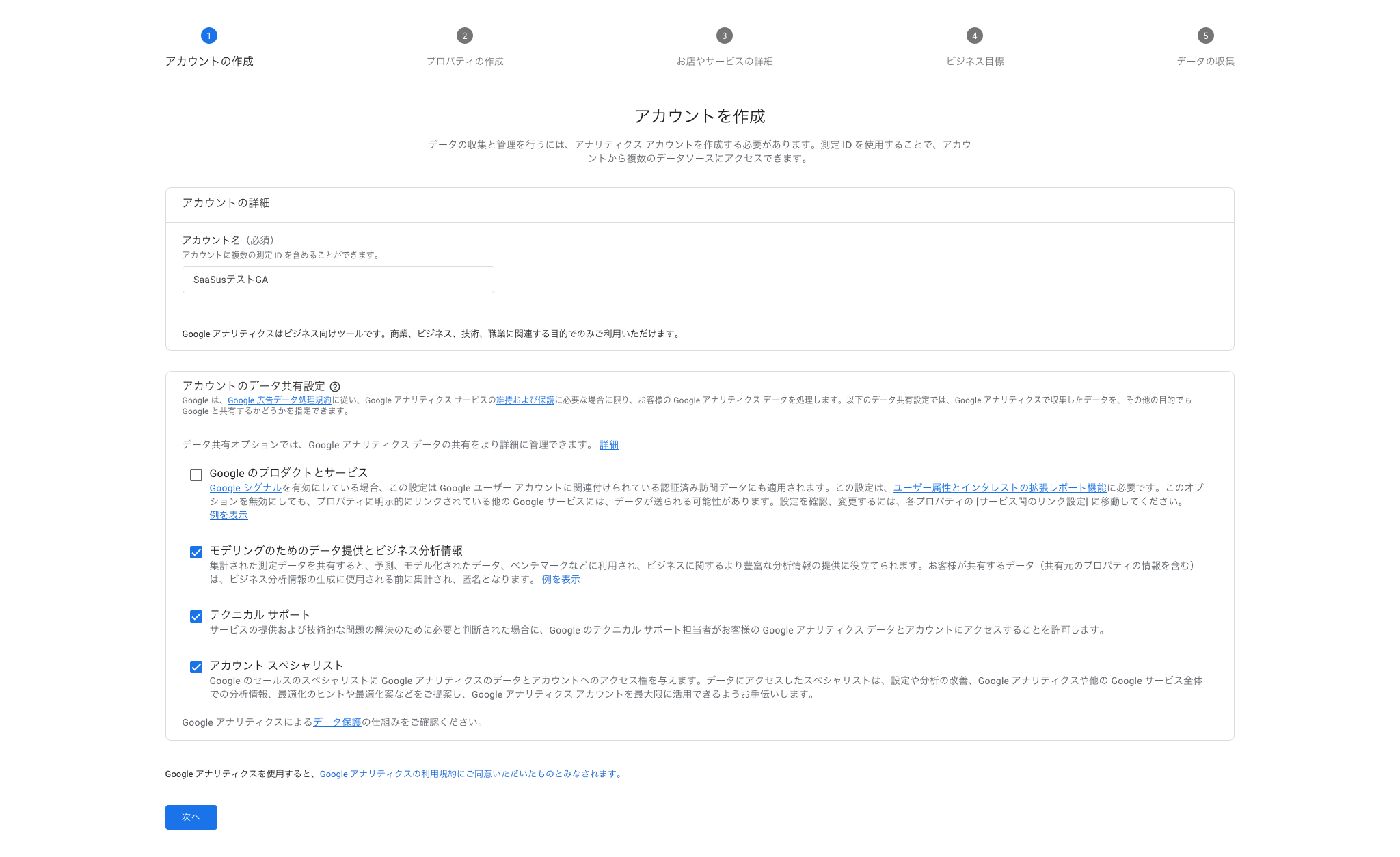
- アカウント名:任意
- データ共有設定:内容を確認し、共有する項目をチェック
-
プロパティを作成し、次へを押す
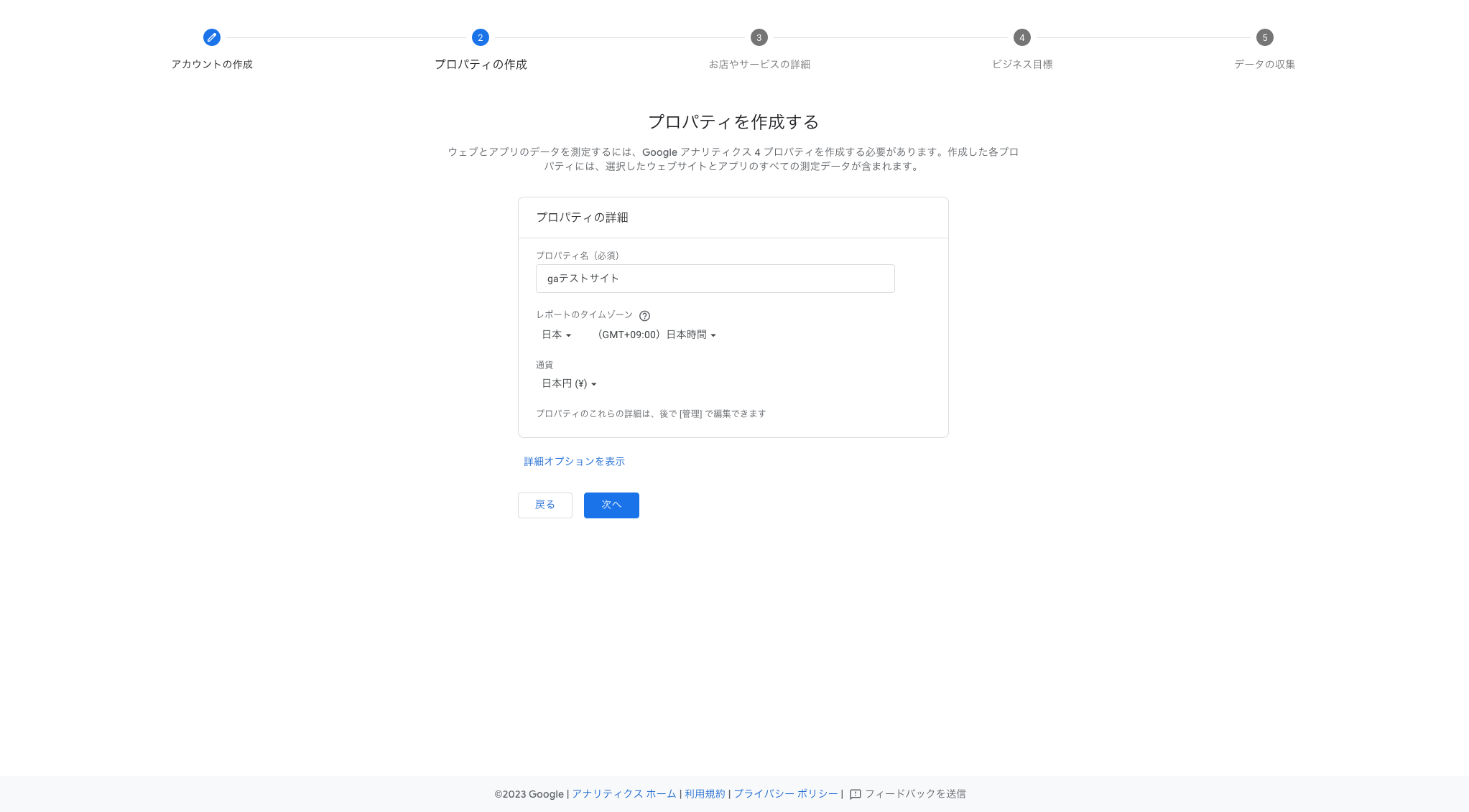
- プロパティ名:任意
- レポートのタイムゾーン:対象となる国を選択(基本的には日本)
- 通貨:対象となる通貨を選択(基本的には日本円)
-
ビジネスの詳細を設定し、次へを押す
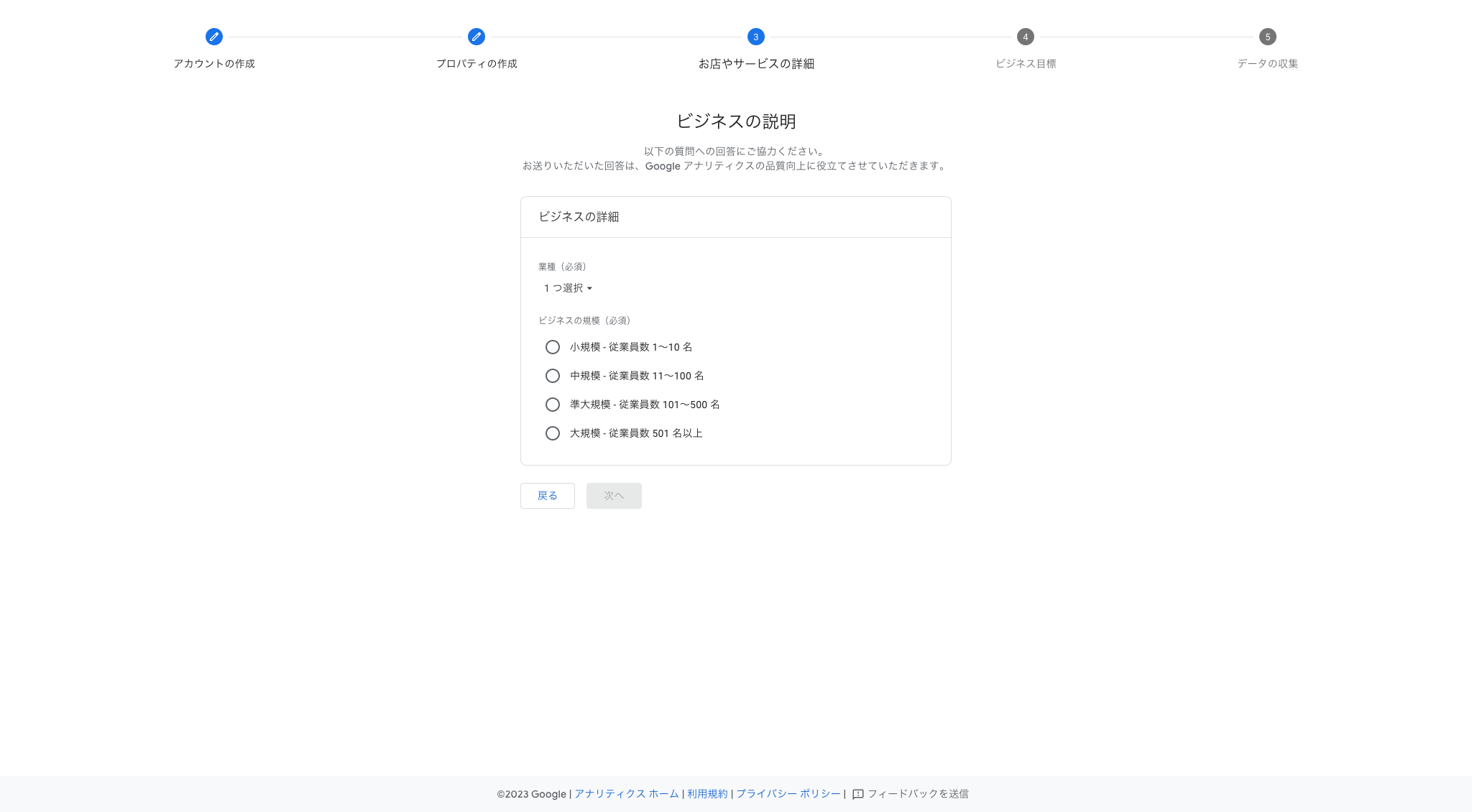
- 業種:当てはまるものを選択
- ビジネスの規模:当てはまるものを選択
-
ビジネス目標を選択し、作成を押す

-
データの収集を開始するで「ウェブ」を選択
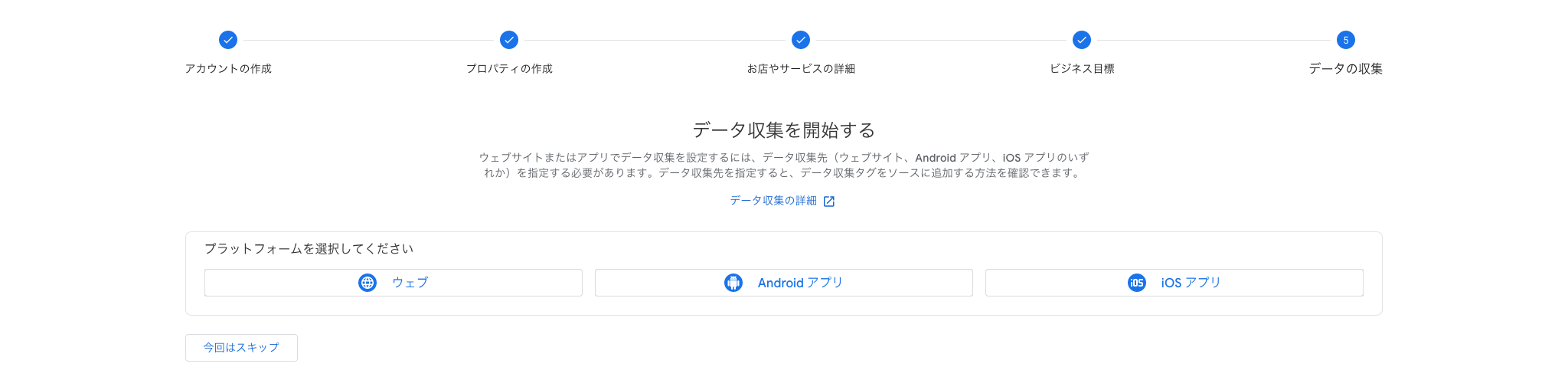
-
データストリームの設定を行いストリームを作成を押す
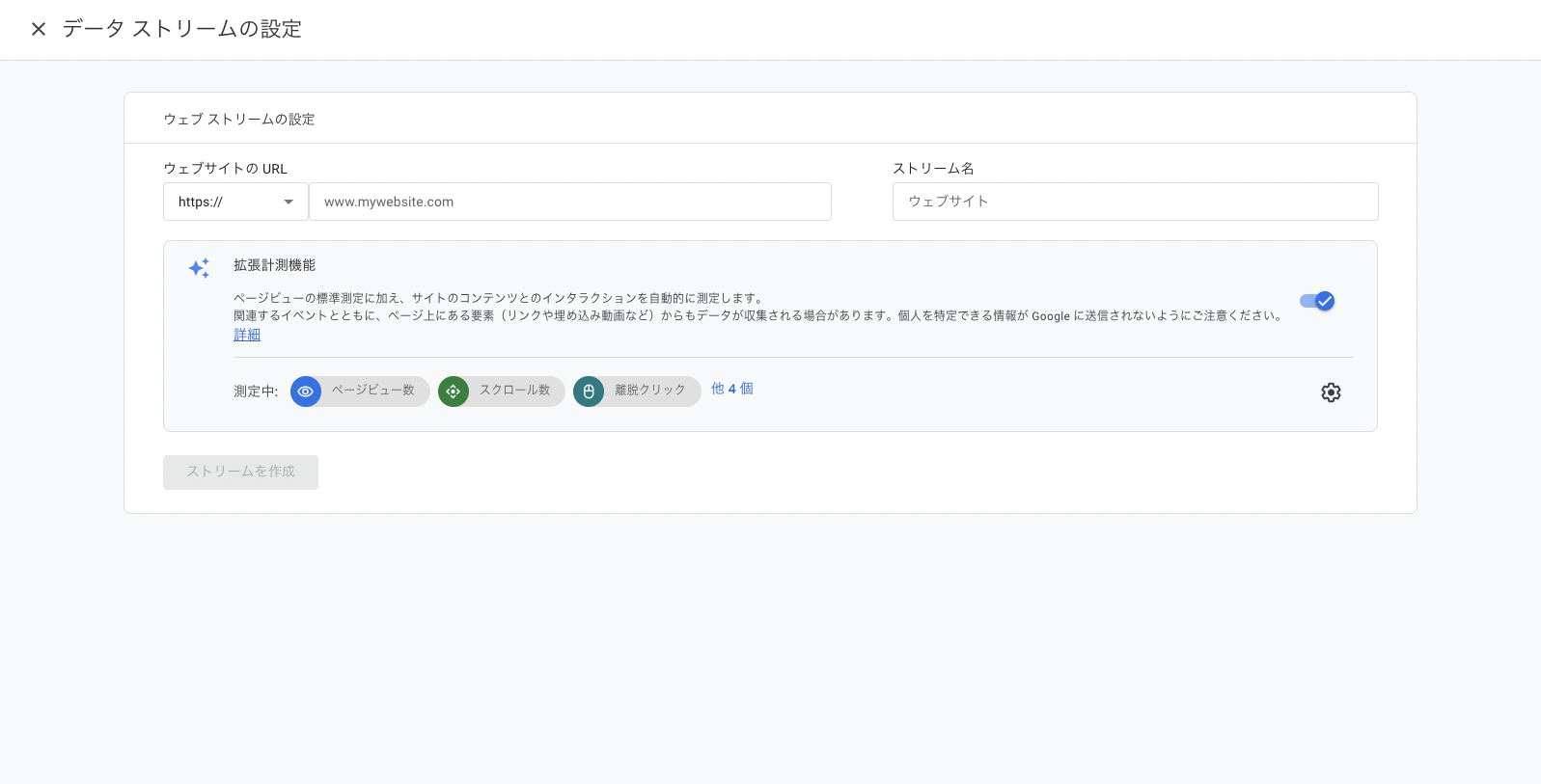
ストリーム作成後に表示されるウェブストリームの詳細の測定IDはGoogle Tag Managerで使用しますので、このタイミングでひかえておくことをお勧めします。
以上でGoogle Analyticsのアカウントが作成されます。